Lưu trữ các tệp của bạn trong đám mây có nhiều lợi thế. Bạn có thể xem các tệp của mình từ bất kỳ điện thoại, máy tính bảng hoặc máy tính nào được kết nối với Internet và đám mây cũng có thể cung cấp sao lưu cho các tệp để chúng không bao giờ biến mất nếu điện thoại của bạn bị mất hoặc máy tính của bạn gặp sự cố. Sử dụng đám mây là không có trí tuệ, nhưng chọn dịch vụ nào để sử dụng thì khó khăn hơn một chút.
Vì lý do đó, tôi đã biên soạn một hướng dẫn về các dịch vụ lưu trữ đám mây phổ biến nhất, bao gồm cách chúng hoạt động cũng như điểm mạnh và điểm yếu của chúng. Tôi cũng đã nhấn mạnh một số tùy chọn ít được biết đến nếu bạn muốn thoát khỏi dòng chính.
Lưu ý của biên tập viên, ngày 25 tháng 3 năm 2016: Hướng dẫn này ban đầu bao gồm dịch vụ lưu trữ đám mây Sao chép, nhưng chúng tôi đã xóa nó vì nó sẽ ngừng hoạt động vào ngày 1 tháng 5 năm 2016 .
So sánh lưu trữ đám mây
| Một ổ đĩa | Dropbox | Google Drive | Cái hộp | Amazon Cloud Drive | |
|---|---|---|---|---|---|
| Hạn chế kích thước tập tin? | 10 GB | 10GB với trang web, không có ứng dụng Dropbox | 5TB | 250MB cho gói miễn phí, 5 GB cho gói cá nhân trả phí | 2GB * |
| Lưu trữ miễn phí? | 5 GB ** | 2GB | 15 GB | 10 GB | Không*** |
| Tôi có thể kiếm thêm dung lượng miễn phí không? | Không** | Vâng | Không | Không | Không |
| Gói trả phí | $ 2 / tháng cho 50 GB ** | $ 10 / tháng cho 1TB | $ 2 / tháng 100 GB, $ 10 / tháng cho 1TB | $ 10 / tháng cho 100 GB | $ 12 / năm cho ảnh không giới hạn, $ 60 / năm cho tệp không giới hạn |
| Hệ điều hành được hỗ trợ | Windows, Mac, Android, iOS, Windows Phone | Windows, Mac, Linux, Android, iOS, Windows Phone, BlackBerry, Kindle Fire | Windows, Mac, Android, iOS | Windows, Mac, Android, iOS, Windows Phone, BlackBerry | Windows, Mac, Android, iOS, Kindle Fire |
* Không có giới hạn kích thước tệp với các ứng dụng máy tính để bàn.
** Đầu năm 2016, Microsoft sẽ thay đổi bộ nhớ miễn phí từ 15 GB thành 5 GB và cung cấp 2 đô la mỗi tháng cho gói trả phí 50 GB thay vì các dịch vụ trước đó. Nó cũng sẽ không còn cho phép bạn kiếm được dung lượng miễn phí.
*** Amazon Cloud Drive cung cấp dung lượng miễn phí hạn chế với đăng ký Amazon Prime.
Trước khi chúng tôi bắt đầu, chỉ cần lưu ý về iCloud Drive của Apple. Tôi không bao gồm nó ở đây vì dịch vụ này không có sẵn cho Android và nó thực sự được sử dụng trong hệ sinh thái Apple, nghĩa là nếu bạn sử dụng máy tính Mac và thiết bị iOS cùng nhau. Nếu bạn sử dụng hầu hết các sản phẩm của Apple, thì đó là một lựa chọn chắc chắn cho lưu trữ đám mây. Để biết đầy đủ về các tính năng, giá cả và tính khả dụng của nó, hãy xem hướng dẫn của CNET về Apple iCloud Drive.
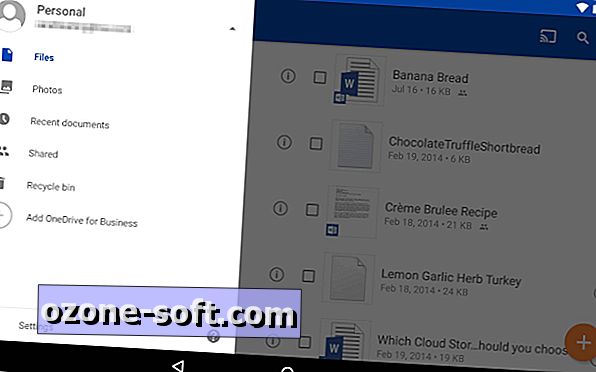
Một ổ đĩa
Đầu tiên là OneDrive, tùy chọn lưu trữ của Microsoft. Những người sử dụng Windows 8 và 10 có OneDrive được tích hợp vào hệ điều hành của họ, nơi nó hiển thị trong trình thám hiểm tệp bên cạnh tất cả các tệp trên ổ cứng máy tính của bạn. Tuy nhiên, bất kỳ ai cũng có thể sử dụng nó trên Web, bằng cách tải xuống ứng dụng dành cho máy tính để bàn cho Mac và các phiên bản Windows trước đó hoặc các ứng dụng OneDrive Android, iOS, Windows Phone và Xbox.
Bạn có thể lưu trữ bất kỳ loại tệp nào trong dịch vụ, bao gồm ảnh, video và tài liệu, sau đó truy cập chúng từ bất kỳ PC Windows hoặc thiết bị di động nào của bạn. Dịch vụ sắp xếp các tệp của bạn theo loại cho bạn, vì vậy thật dễ dàng để tìm thấy những gì bạn cần.
Các ứng dụng Android, iOS và Windows Phone đều có tính năng tải ảnh tự động, nghĩa là khi bạn chụp ảnh bằng điện thoại, nó sẽ tự động được lưu vào tài khoản của bạn. Thế mạnh lớn nhất của OneDrive là nó hoạt động chặt chẽ với các ứng dụng Microsoft Office, chẳng hạn như Word hoặc PowerPoint, vì vậy khi bạn khởi chạy một trong những ứng dụng đó, bạn sẽ thấy một danh sách các tài liệu gần đây được lưu vào OneDrive. Nếu bạn có đăng ký Office 365 và mở tài liệu được lưu trong OneDrive, bạn có thể cộng tác trên đó trong thời gian thực với người khác. Thậm chí bạn sẽ có thể thấy những thay đổi mà họ thực hiện khi họ thực hiện chúng.
Microsoft đang hy vọng rằng OneDrive sẽ là nơi bạn lưu trữ ảnh của mình và công ty đang làm việc trên công nghệ cuối cùng sẽ sắp xếp tất cả các ảnh bạn chụp dựa trên mức độ quan trọng và ý nghĩa của chúng. Chẳng hạn, nếu bạn chụp ảnh những đứa trẻ của bạn, một bức ảnh về một bữa ăn đặc biệt và một bức ảnh về chỗ đậu xe của bạn để bạn có thể tìm thấy chiếc xe của mình sau đó, OneDrive sẽ có thể hiểu được tầm quan trọng của mỗi bức ảnh, hãy lưu lại những cái mà nó nghĩ là hữu ích nhất, và rác phần còn lại. Đó vẫn là công cụ hình ảnh lớn cho OneDrive, nhưng nó cho bạn ý tưởng về hướng mà Microsoft đang hướng tới.
Vào cuối năm 2015, Microsoft đã đưa ra thông báo rằng họ sẽ không còn cung cấp dung lượng lưu trữ đám mây không giới hạn cho các thuê bao Office 365. Thay vào đó, chúng được giới hạn ở mức 1TB. Ngoài ra, bắt đầu từ đầu năm 2016, các gói lưu trữ trả phí 100 GB và 200 GB sẽ bị ngừng, thay vào đó là gói 50 GB với giá 1, 99 đô la mỗi tháng. Bạn sẽ không còn nhận thêm dung lượng nếu bạn cho phép ứng dụng OneDrive tự động sao lưu ảnh trên điện thoại của bạn. Cuối cùng, bất cứ ai có tài khoản Microsoft sẽ chỉ nhận được 5 GB dung lượng miễn phí, thay vì 15 GB. Chúng tôi sẽ cập nhật hướng dẫn này vào năm 2016 khi những thay đổi đó được thực hiện.
Nó vượt trội ở đâu
- Hoạt động hoàn hảo với các thiết bị Windows vì nó được tích hợp trong hệ điều hành Windows.
- Thật dễ dàng để mở và chỉnh sửa các tệp từ OneDrive trong các ứng dụng khác của Microsoft, chẳng hạn như Word hoặc Excel.
- Đăng ký OneDrive giúp bạn có tài khoản Microsoft, cho phép bạn truy cập vào Outlook, Xbox Live và các dịch vụ khác của Microsoft.
Nơi nó rơi xuống phẳng
- Tổ chức tệp tự động của OneDrive không phải lúc nào cũng đặt tệp vào đúng thư mục.
Tốt nhất cho: Nếu bạn có PC Windows, máy tính bảng và điện thoại và cần truy cập các tệp của mình từ bất kỳ thiết bị nào với ít nỗ lực.
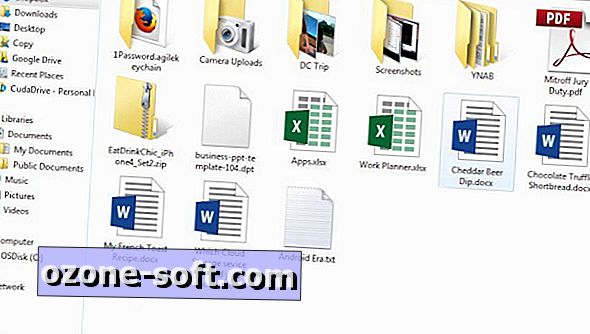
Dropbox
Dropbox là một ứng dụng yêu thích trong thế giới lưu trữ đám mây vì nó đáng tin cậy, dễ sử dụng và dễ dàng cài đặt. Các tệp của bạn tồn tại trên đám mây và bạn có thể truy cập chúng bất cứ lúc nào từ trang web của Dropbox, các ứng dụng máy tính để bàn cho Mac, Windows và Linux (Ubuntu, Debian, Fedora hoặc biên dịch của riêng bạn) hoặc điện thoại di động iOS, Android, BlackBerry và Kindle Fire ứng dụng.
Bạn có thể lưu trữ bất kỳ loại tệp nào trong Dropbox, bằng cách tải lên trang web hoặc thêm nó với các ứng dụng trên máy tính để bàn. Các ứng dụng đó nằm trong hệ thống tệp của bạn để bạn có thể dễ dàng di chuyển các tệp từ máy tính sang đám mây và ngược lại bằng cách kéo và thả chúng vào thư mục Dropbox của bạn. Dịch vụ tự động và nhanh chóng đồng bộ hóa các tệp của bạn trên tất cả các thiết bị của bạn, để bạn có thể truy cập mọi thứ, ở mọi nơi. Không có giới hạn kích thước đối với các tệp bạn tải lên Dropbox bằng ứng dụng dành cho máy tính để bàn hoặc thiết bị di động, nhưng các tệp lớn hơn có thể mất vài giờ để tải lên, tùy thuộc vào tốc độ kết nối của bạn.
Dropbox nhận được nhiều lời khen ngợi về thiết kế sạch sẽ của nó, và đúng như vậy. Mặc dù tôi không phải là người hâm mộ trang web của Dropbox vì thiết kế rất cơ bản và nó không cung cấp cho bạn nhiều tùy chọn để xem và sắp xếp các tệp của bạn, các ứng dụng di động và ứng dụng trên máy tính để bàn rất đẹp và dễ điều hướng.
Dropbox cung cấp cho người dùng nhiều cơ hội để có thêm dung lượng để tăng thêm 2GB mà bạn nhận được khi đăng ký. Nếu bạn tham gia vào hướng dẫn Bắt đầu nhanh, bạn sẽ nhận được 250MB. Bật tính năng tải lên ảnh tự động trên bất kỳ ứng dụng di động nào để có thêm 3 GB dung lượng (bạn chỉ có thể nhận tổng cộng 3 GB, không phải cho mỗi thiết bị). Bạn có thể kiếm được 500MB cho mỗi người bạn mà bạn giới thiệu đến Dropbox, người thực sự đăng ký dịch vụ, tổng cộng tối đa 16 GB hoặc 32 lượt giới thiệu.
Nó vượt trội ở đâu
- Dropbox hoạt động tốt như nhau trên PC và Mac, Android và iOS.
- Dịch vụ này được thiết kế đơn giản và thanh lịch, dễ dàng cho mọi người thành thạo.
- Các ứng dụng máy tính để bàn của nó kết hợp hoàn hảo với hệ thống tệp của máy tính của bạn.
Nơi nó rơi xuống phẳng
- Trang web của Dropbox không cho phép bạn kiểm soát cách hiển thị các tệp của mình.
Tốt nhất cho: Chia sẻ đơn giản khi bạn sử dụng hàng tấn các loại thiết bị khác nhau.
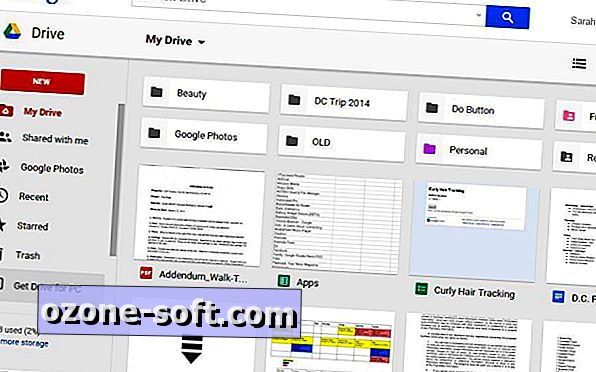
Google Drive
Google kết hợp một bộ công cụ văn phòng hoàn chỉnh với bộ lưu trữ đám mây trong Drive. Bạn nhận được một chút mọi thứ với dịch vụ này, bao gồm trình xử lý văn bản, ứng dụng bảng tính và trình tạo bản trình bày, cộng với 15 GB dung lượng lưu trữ miễn phí.
Nếu bạn đã có tài khoản Google, bạn đã có thể truy cập Google Drive. Bạn chỉ cần truy cập drive.google.com và kích hoạt dịch vụ. Bạn nhận được 15 GB dung lượng lưu trữ cho mọi thứ bạn tải lên Drive, bao gồm ảnh, video, tài liệu, tệp Photoshop và hơn thế nữa. Tuy nhiên, bạn phải chia sẻ 15 GB đó với tài khoản Gmail, ảnh bạn tải lên Google+ và bất kỳ tài liệu nào bạn tạo trong Google Drive.
Mặc dù bạn có thể truy cập bất kỳ tệp nào của mình từ trang Web Drive, bạn cũng có thể tải xuống ứng dụng Drive cho Mac và PC để quản lý các tệp của mình từ máy tính. Bạn có thể sắp xếp tất cả các tệp của mình trong ứng dụng máy tính để bàn và chúng sẽ đồng bộ hóa với đám mây để bạn có thể truy cập chúng ở bất cứ đâu.
Ổ đĩa được tích hợp vào hệ điều hành Chromium dựa trên Web của Google, vì vậy nếu bạn có Chromebook, Google Drive là tùy chọn lưu trữ đám mây tốt nhất của bạn. Giống như các dịch vụ lưu trữ đám mây khác, Drive có các ứng dụng cho iOS và Android để xem và quản lý các tệp của bạn từ điện thoại.
Google Drive có lợi ích của bộ công cụ tích hợp, nơi bạn có thể chỉnh sửa tài liệu, bảng tính và bản trình bày, ngay cả khi bạn đã tạo tài liệu trong một chương trình khác. Dịch vụ này cũng là một bộ sưu tập lớn các tính năng bổ sung, chẳng hạn như các ứng dụng của bên thứ ba có thể gửi fax hoặc ký tài liệu.
Google gần đây cũng đã giới thiệu Google Photos, một công cụ khóa ảnh trực tuyến, nơi bạn có thể sắp xếp ảnh thành album. Google Photos được tích hợp vào Drive trong một tab riêng biệt, nhưng bạn thực sự tốt hơn nên truy cập trực tiếp vào googlephotos.com để xem và sắp xếp ảnh. Tuy nhiên, bạn không cần tải xuống ứng dụng Google Photos trên điện thoại hoặc máy tính bảng để quay lại những bức ảnh bạn chụp ở đó. Ứng dụng Google Drive có thể đảm nhận việc đó.
Điều tôi thích nhất ở Google Drive là bạn có thể kéo và thả tệp vào trang Web Drive và chúng sẽ được tải lên tự động. Bạn cũng có thể xem trước tệp đính kèm từ Gmail trong Google Drive và lưu các tệp đó vào đám mây của mình.
Nó vượt trội ở đâu
- Google Drive yêu cầu thiết lập rất ít nếu bạn đã có tài khoản Google.
- Nếu bạn sử dụng Gmail, thật dễ dàng để lưu tệp đính kèm từ e-mail của bạn trực tiếp vào Drive chỉ bằng vài cú nhấp chuột.
- Ứng dụng có thể tự động sao lưu ảnh của bạn mà không cần ứng dụng Google Photos riêng biệt.
Nơi nó rơi xuống phẳng
- Nếu bạn sử dụng các công cụ của Google Drive để tạo tài liệu, bảng tính hoặc bản trình bày, bạn phải xuất các tệp đó để chỉnh sửa chúng trong một chương trình khác.
- Bạn phải chia sẻ không gian lưu trữ của mình với Gmail, vì vậy nếu hộp thư đến của bạn bị tràn, bạn sẽ nhận được ít dung lượng lưu trữ trên đám mây hơn.
Tốt nhất cho: Google diehards hoặc bất kỳ ai muốn một vài công cụ văn phòng với bộ lưu trữ đám mây của họ.
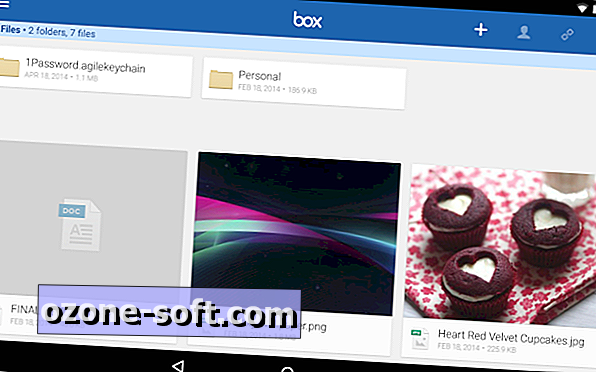
Cái hộp
Bất cứ ai cũng có thể đăng ký tài khoản cá nhân miễn phí trên Box, nhưng danh sách chia sẻ và các tính năng bảo mật vô tận của dịch vụ được xây dựng dành riêng cho người dùng doanh nghiệp và CNTT. Ngoài thiết lập lưu trữ đám mây cơ bản, nơi bạn có thể lưu trữ bất kỳ loại tệp nào, Box cho phép bạn chia sẻ tệp với đồng nghiệp, phân công nhiệm vụ, để lại nhận xét về công việc của ai đó và nhận thông báo khi tệp thay đổi.
Bạn có thể xem trước các tệp từ trang web của Box và thậm chí tạo các tài liệu văn bản cơ bản trong Box. Giống như các dịch vụ lưu trữ đám mây khác, bạn có thể tải xuống ứng dụng dành cho máy tính để bàn và đồng bộ hóa các tệp của bạn giữa ổ cứng và đám mây.
Box cũng cung cấp cho bạn nhiều quyền kiểm soát đối với quyền riêng tư của các tệp của bạn. Ví dụ: bạn có thể quyết định ai trong doanh nghiệp của bạn có thể xem và mở các thư mục và tệp cụ thể, cũng như ai có thể chỉnh sửa và tải lên tài liệu. Bạn thậm chí có thể bảo vệ mật khẩu các tệp riêng lẻ và đặt ngày hết hạn cho các thư mục được chia sẻ.
Người dùng doanh nghiệp cũng có thể kết nối các ứng dụng khác, chẳng hạn như Salesforce và NetSuite, để bạn có thể dễ dàng lưu tài liệu vào Box. Ngoài ra còn có các trình cắm cho Microsoft Office và Adobe Lightroom cho phép bạn mở và chỉnh sửa các tệp được lưu vào Box từ các ứng dụng đó.
Nó vượt trội ở đâu
- Box đi kèm với hàng tấn công cụ cho các doanh nghiệp, bao gồm cộng tác và kiểm soát quyền riêng tư của tệp.
Nơi nó rơi xuống phẳng
- Danh sách vô tận các tính năng chia sẻ và quyền riêng tư của dịch vụ có thể bị mất đối với người chỉ sử dụng dịch vụ cho bộ nhớ cá nhân.
- Do tất cả các tính năng đó, bạn có thể cảm thấy quá tải khi điều hướng trang web Box nếu bạn chỉ cố gắng quản lý một vài tệp và thư mục.
Tốt nhất cho: Các nhóm nhân viên làm việc cùng nhau trong các dự án và các công ty lớn cần một nơi để chia sẻ tài liệu với mọi người một cách an toàn.
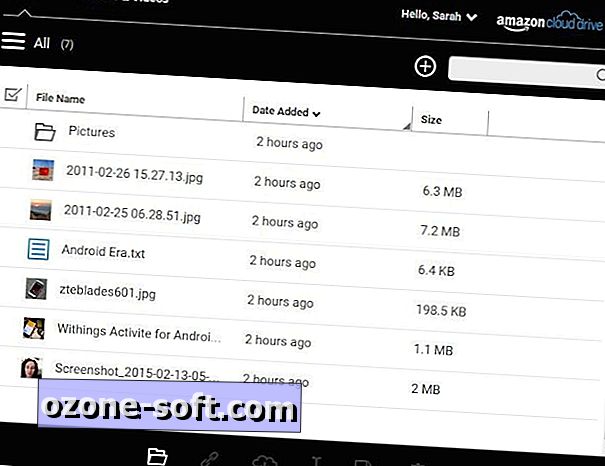
Amazon Cloud Drive
Amazon đã bán cho bạn gần như mọi thứ dưới ánh mặt trời và nó muốn trở thành nơi bạn lưu trữ tất cả nhạc, ảnh, video và các tệp khác của bạn. Amazon Cloud Drive đã xuất hiện được vài năm, nhưng công ty đã giới thiệu các kế hoạch lưu trữ mới vào tháng 3 năm 2015; một chỉ cho hình ảnh và một cho tất cả các loại tập tin khác.
Không có kế hoạch là miễn phí, nhưng cả hai đều có thử nghiệm ba tháng. Hình ảnh không giới hạn có sẵn miễn phí cho tất cả các thành viên Amazon Prime hoặc bất kỳ ai có thiết bị chữa cháy. Nếu bạn không có đăng ký Prime hoặc điện thoại hoặc máy tính bảng Fire, bạn sẽ phải trả $ 12 mỗi tháng cho việc lưu trữ.
Đúng như tên gọi của nó, Ảnh không giới hạn giúp bạn lưu trữ không giới hạn cho ảnh của mình (GIF, JPEG, BMP, TIFF, v.v.) và 5GB dung lượng miễn phí cho các loại tệp khác, bao gồm video, PDF và tài liệu.
Không giới hạn Mọi thứ giúp bạn lưu trữ với số lượng tệp không giới hạn thuộc bất kỳ loại nào, với giá 60 đô la mỗi năm. Không có giới hạn về số lượng tệp bạn có thể tải lên, nhưng mỗi tệp cần dưới 2 GB trừ khi bạn sử dụng ứng dụng máy tính để bàn Cloud Drive.
Các ứng dụng máy tính để bàn Cloud Drive có sẵn cho PC và Mac và cho phép bạn tải lên hoặc tải xuống các tệp. Tuy nhiên, không giống như các dịch vụ lưu trữ đám mây khác, ứng dụng Amazon Cloud Drive không cho phép bạn xem các tệp của mình từ một thư mục trên máy tính. Bạn có thể tải lên các tệp riêng lẻ và tải xuống toàn bộ thư viện của mình, nhưng nếu bạn muốn xem chúng hoặc thực hiện các thay đổi, bạn sẽ cần truy cập trang web của Amazon.
Amazon Cloud Drive có các ứng dụng cho iOS và Android với tính năng tải lên tự động để video và ảnh bạn chụp bằng điện thoại sẽ được lưu vào đám mây ngay sau khi bạn chụp chúng. Dịch vụ này cũng được đưa vào máy tính bảng và điện thoại Fire của Amazon.
Nó vượt trội ở đâu
- Nếu bạn đã có tài khoản Amazon, bạn không cần phải đăng ký dịch vụ mới, bạn chỉ cần đăng nhập vào Cloud Drive.
Nơi nó rơi xuống phẳng
- Ứng dụng máy tính để bàn không hoạt động với hệ thống tệp của bạn, bạn chỉ có thể sử dụng ứng dụng tải lên hoặc tải xuống tệp.
- Bạn chỉ có thể xem và quản lý các tệp từ trang web Cloud Drive, nhưng bạn không thể tải lên các tệp lớn hơn 2GB ở đó.
Tốt nhất cho: Bất kỳ ai có máy tính bảng Amazon Fire hoặc điện thoại Fire, vì đó là một phần của hệ điều hành. Hình ảnh không giới hạn tốt cho các thành viên Amazon Prime, vì bạn nhận được nó miễn phí như một phần của đăng ký đó.
Tùy chọn đám mây bổ sung
Tất nhiên, OneDrive, Dropbox, Google Drive và Box không phải là lựa chọn duy nhất của bạn cho lưu trữ đám mây.
Một là SugarSync, một giải pháp thay thế giống như Dropbox với các ứng dụng cho mọi nền tảng di động. Điều hấp dẫn là sau 90 ngày dùng thử miễn phí, nơi bạn có thể chơi xung quanh với 5 GB dung lượng lưu trữ, bạn cần trả $ 7, 50 mỗi tháng cho 60 GB để tiếp tục sử dụng dịch vụ (bạn có thể nâng cấp lên nhiều bộ nhớ hơn để có thêm tiền).
Ngoài ra còn có Space Monkey, nơi có cách lưu trữ đám mây hoàn toàn khác. Với 200 đô la, bạn mua một ổ cứng 2 terabyte (TB) từ công ty. Bạn có thể sử dụng 1TB dung lượng của ổ đĩa để lưu trữ bất kỳ và tất cả các tệp của bạn dưới dạng bản sao lưu cục bộ. Các tệp của bạn cũng được mã hóa và chia thành các bit được gửi đến ổ cứng của người dùng Space Monkey khác, để bạn có thể truy cập các tệp của mình từ một máy tính hoặc thiết bị di động khác. Đó là nơi có thêm 1TB dung lượng trên ổ đĩa của bạn - nó được sử dụng để lưu trữ các tập tin của người khác. Dịch vụ này miễn phí trong năm đầu tiên, sau đó chi phí 49 đô la mỗi năm để tiếp tục lưu trữ các tệp của bạn trên đám mây.

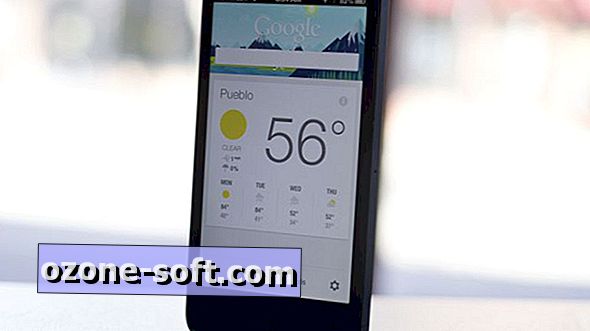











Để LạI Bình LuậN CủA BạN